「お気に入りバー」にできるだけ多くの「お気に入り」を並べたい


「お気に入りバー」にもっとたくさん「お気に入り」を並べられませんか?
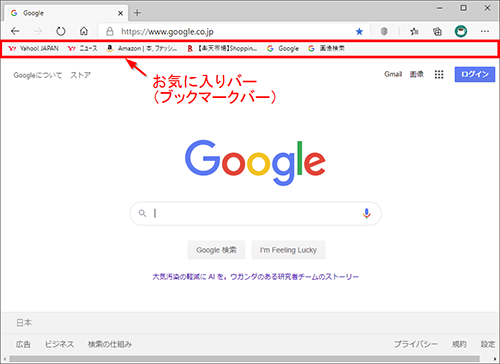

バーに表示する「お気に入り」をアイコンだけにすればどう?

どうすればアイコンだけにできますか?

Google Chrome なら「名前」を編集で空白にできるし、新しい Mirosoft Edge なら「アイコンのみを表示」の設定が使えるわ。

できました!でも、同じアイコンで区別がつかないものはどうしましょう?

そういう「お気に入り」だけ最小限の「名前」に編集して表示しておけば大丈夫。
説明
よく使うサイトはWebブラウザーの「お気に入り(ブックマーク)」に登録しておけば、あとから再び開くときに便利なのはご存知の通りです。
さらにWebブラウザーの上部に「お気に入りバー(ブックマークバー)」を常に表示しておけば、そこに並べた「お気に入り」はワンクリックで開くので、定番サイトをズラッと並べている方も多いのではないでしょうか?

「お気に入り」の数が増えたときは「お気に入り」用の「フォルダー」を作成して、分かりやすく分類・整理するのが正攻法ですが、「フォルダー」を増やしすぎるとどの「お気に入り」をどの「フォルダー」に保存したのか覚えられなくなります。
そこで「お気に入りバー」にできるだけ「お気に入り」のまま、たくさん並べて表示したくなります。
そんなときは「お気に入り」を「アイコンだけ」の表示にすることでスペースを節約すれば、かなり増やすことができます。
方法はWebブラウザーによって違います。
「Google Chrome」の場合
「ブックマーク」を右クリック、メニューで「編集」を選択します。
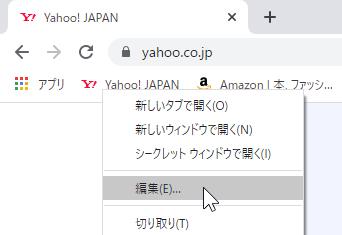
「ブックマークを編集」画面で「名前」を編集できます。
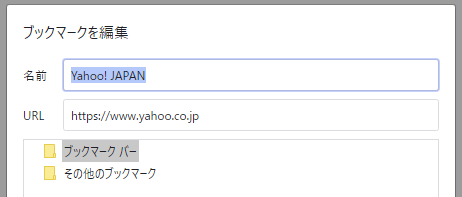
「名前」は空白にしても「保存」できます。
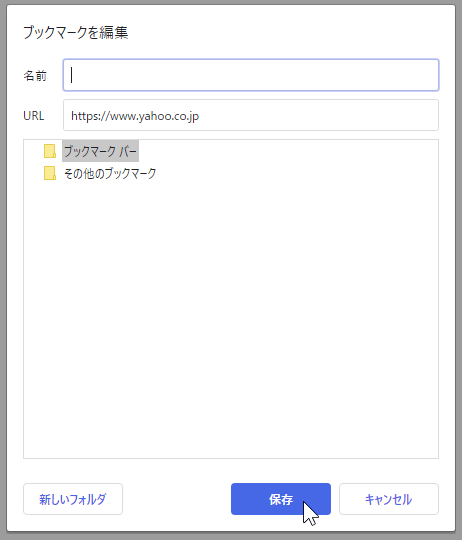
これで「アイコンだけ」になりました。
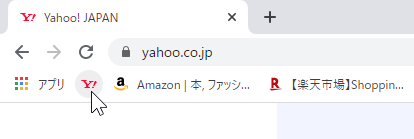
「新しいMicrosoft Edge」の場合
「お気に入り」を右クリックして、メニューから「アイコンのみを表示」を選択します。
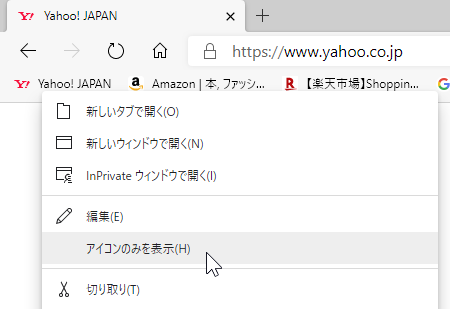
これで「名前」は残したままで「アイコンだけ」になりました。
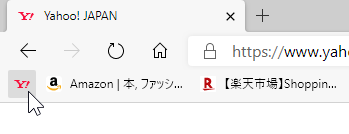
Google Chrome と同様に「編集」を選択して「お気に入りを編集」で「名前」を空白にできますが、名前を再表示できる「アイコンのみを表示」のほうが便利でしょう。
もちろん、アイコンだけでは何のサイトか分からないでは困るので、「名前」を空白、あるいは非表示にするのはアイコンだけで判別できるサイトだけにしましょう。
多くの「定番サイト」は特徴のあるアイコンなので「名前」の表示がなくても分かります。
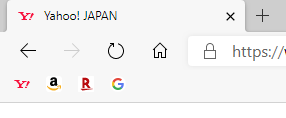
また、同じアイコンで区別がつかない場合などは最小限の「名前」に編集するといいでしょう。
たとえば同じ「 Yahoo!JAPAN 」のアイコンでも「 Yahoo!ニュース 」はアイコンだけでは区別できないので「名前」に「ニュース」だけ残す、といった具合です。
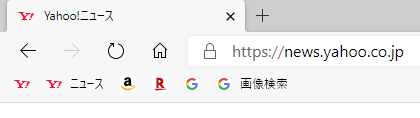
いつも使うサイトなら、アイコンと最小限の名前だけで判断できるはずです。
執筆者: 林 俊二









